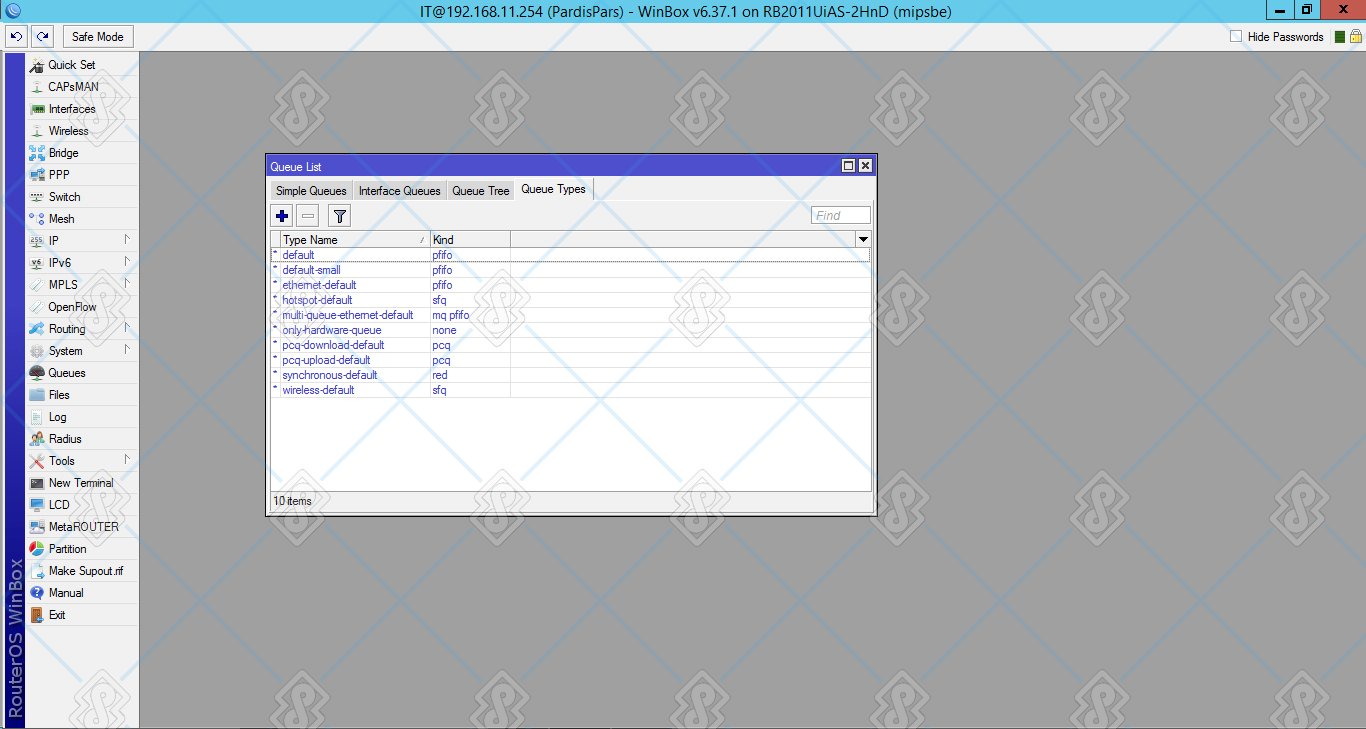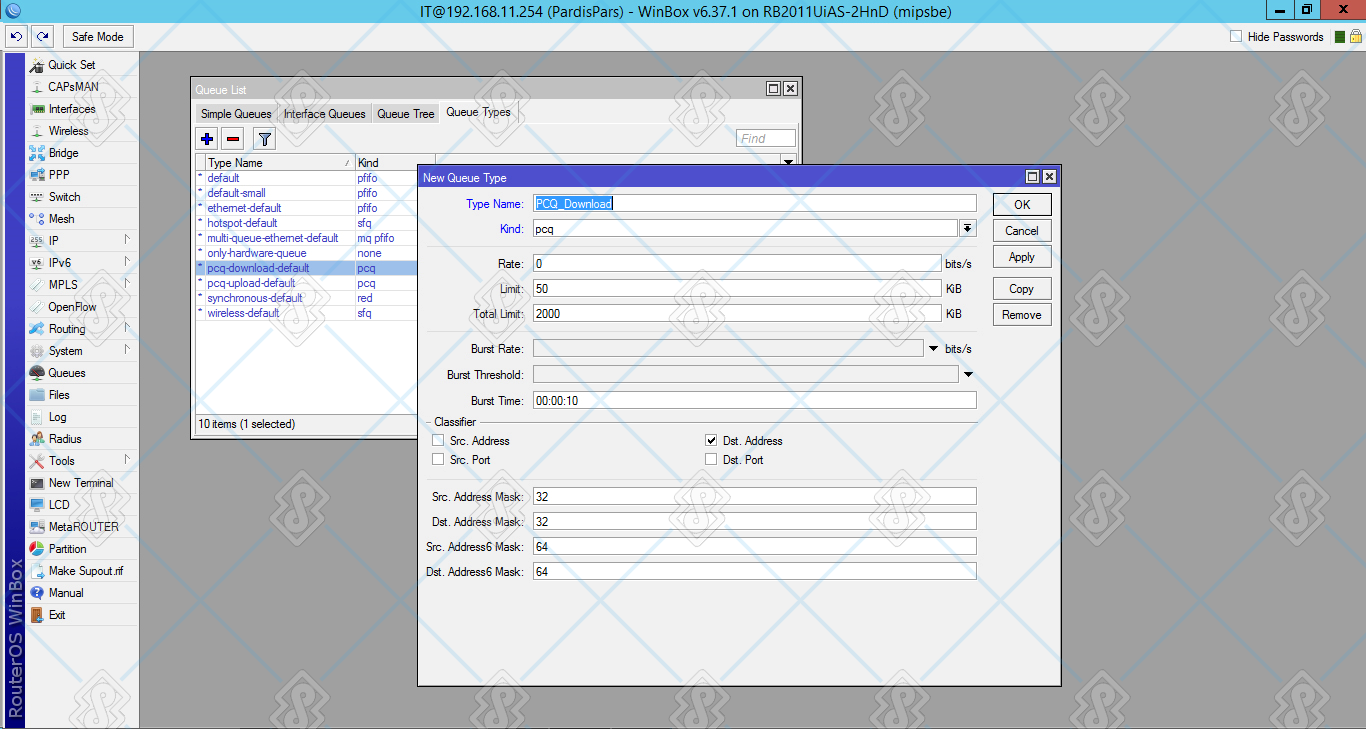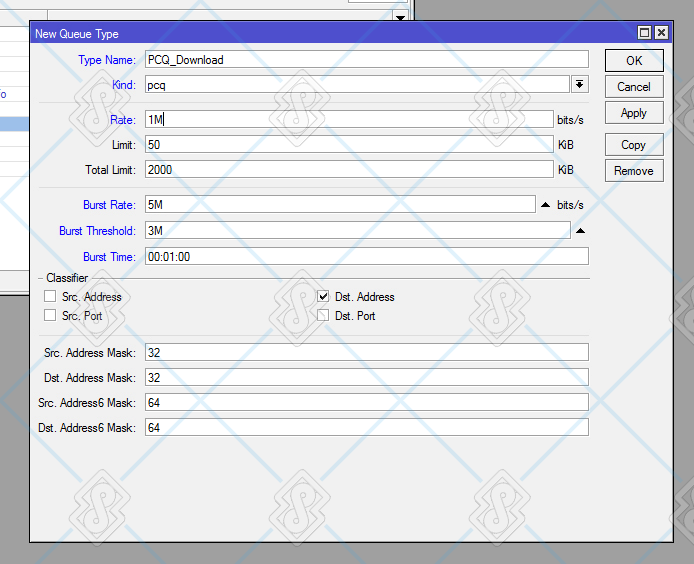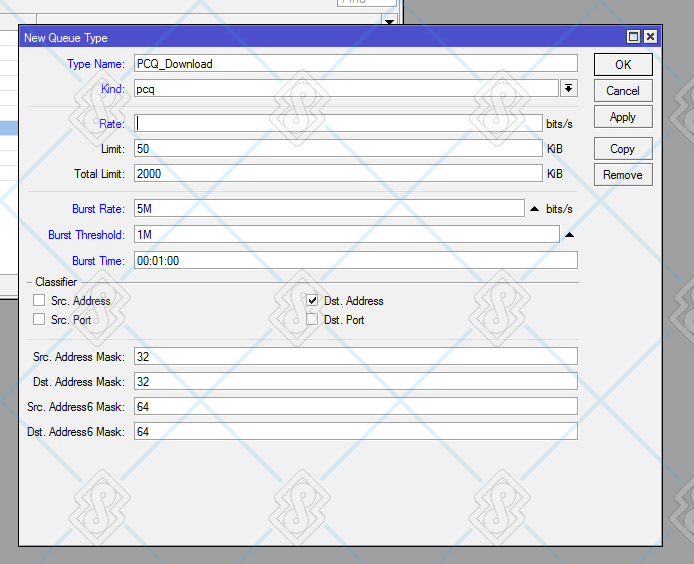کنترل پهنای باند اینترنت از طریق میکروتیک به صورت داینامیک
در مقالات قبلی انواع روش های کنترل سرعت اینترنت را از طریق میکروتیک بررسی کردیم که لینک های مقالات مرتبط را می توانید در ادامه متن مشاهده بفرمایید. تیم فنی شرکت پردیس پارس که در زمینه خدمات شبکه، راه اندازی شبکه و پشتیبانی شبکه فعالیت دارد، خدمات تخصصی شبکه همچون راه اندازی و خدمات ایمیل سرور، خدمات میکروتیک، خدمات سیسکو، مجازی سازی شبکه و مجازی سازی دسکتاپ را برای شرکت ها و سازمان ها، با کیفیت مطلوب و پشتیبانی منظم انجام میدهد.
لینک مقالات قبلی را ازینجا ببینید:
مقاله اول: کنترل پهنای باند اینترنت از طریق میکروتیک برای کاربران
مقاله دوم: کنترل پهنای باند اینترنت از طریق میکروتیک برای شبکه
مقاله سوم: کنترل پهنای باند اینترنت از طریق میکروتیک برای مبدا یا مقصد مشخص
مقاله چهارم: کنترل پهنای باند اینترنت از طریق میکروتیک به صورت داینامیک
کنترل پهنای باند اینترنت از طریق میکروتیک به صورت داینامیک
در تمامی مقالات قبلی یک مورد وجود نداشت و آن کنترل پهنای اینترنت به صورت هوشمند و داینامیک بود. به این صورت که در حالت عادی همه کاربران با سرعت برابری به اینترنت دسترسی داشته باشند اما اگر کاربری اقدام به دانلود نمود و یا به صورت کلی میزان استفاده از پهنای باند اینترنت از حدی تجاوز نمود بتوانیم آن را کنترل و مدیریت کنیم.
در این روش نیازی به فیکس نمودن آیپی سیستم ها نخواهیم داشت در نتیجه نیاز نیست به ازای کاربران جدید مجدد کاری انجام شود. در عین حال روتر ما دائما در حال چک کردن میزان استفاده از پهنای باند اینترنت می باشد و در صورت نیاز اعمال محدودیت می کند.
همچنین در نظر داشته باشید که این روش منافاتی با استفاده از Mangle برای ایجاد شرایط مورد نظر ندارد. پس شما می توانید به هر شکلی که انتظار دارید محدودیت سرعت اعمال شود، شرایط لازم را از طریق Address List و Mangle ایجاد نمایید و در نهایت با تبدیل آن به یک Packet Market، از آن در Queue استفاده کنید.
ابزارهای مورد نیاز ما همانند قبل می باشد به انضمام یک ابزار جدید که در مورد آن صحبت خواهیم کرد.
همانطور که در تصویر فوق مشاهده می کنید در منوی Queue چند تب وجود دارد، تاکنون ما فقط از Simple Queue استفاده می کردیم، اکنون می خواهیم از قابلیتهای سایر منوها نیز استفاده کنیم. وارد تب Queue Type می شویم و در آنجا یک Queue Type جدید ایجاد می کنیم.
همانطور که مشاهده می کنید تعدادی Queue Type موجود می باشد و همچنین انواع Queue Type می توانید ایجاد کنید. موردی که ما مد نظرمان می باشد و میخواهیم در مورد آن صحبت کنیم نوع PCQ یا Per Connection Queue می باشد.
از روی نام آن مشخص است که در این روش آیپی مطرح نیست بلکه هر کانکشن خود مشخصه ای برای ایجاد محدودیت می باشد. برای تفهیم این قسمت می توانیم نرم افزار Internet Download Manager را مثال بزنیم که در حین دانلود می تواند از چند کانکشن مختلف اقدام به دانلود کند که در نتیجه باعث افزایش سرعت دانلود می شود اما با استفاده از قابلیت PCQ این مورد هرگز اتفاق نخواهد افتاد.
فیلدهای مربوط به PCQ را با هم بررسی می کنیم
– در فیلد Type Name یک نام وارد می کنیم که ما مقدار آن را PCQ_Download می گذاریم
– در فیلد Kind نوع PCQ را انتخاب می کنیم
– فیلد Rate معادل با سرعتی می باشد که در صورت عبور از حد مجاز سرعت (که در فیلدهای بعدی مقدار آن را تعیین خواهیم کرد) سرعت کانکشن به آن مقدار تقلیل پیدا خواهد نمود.
– فیلد Limit و Total Limit را تغییری نمی دهیم
– فیلد Burst Rate سرعت منصفانه ایست که به ازای هر کاربر تعیین می کنیم.
– فیلد Burst Threshold سرعت خط میزان ماست. در واقع اعمال محدودیت از طریق مقدار این فیلد بررسی می شود.
– فیلد Burst Time میزان زمانی ست که با مقدار تعیین شده در فیلد Burst Threshold در حال استفاده باشد.
– در قسمت Classifier مشخص می کنیم که سنجش میزان استفاده بر اساس پورت یا آدرس آیپی باشد که این مورد نیز بسته به نوع سناریوی مورد نظر تعیین می شود. همچنین Source یا Destination بودن آن تعیین کننده نوع دانلود یا آپلود می باشد. برای دانلود باید از Destination و برای آپلود از Source استفاده کنیم.
– با فیلدهای انتهایی نیز کاری نداریم
کار را با ذکر یک مثال شروع می کنیم:
در مثال فوق گفته ایم که به ازای هر کاربر سرعت 5 مگابیت بر ثانیه برای دسترسی به اینترنت اختصاص دهد. اما در صورتی که کاربر با سرعت 3 مگابیت بر ثانیه به مدت حدود 1 دقیقه در حال استفاده از پهنای باند اینترنت بود سرعت را به 1 مگابیت بر ثانیه کاهش دهد.
در این روش نمودار استفاده از سرعت اینترنت در حالتی که کاربر قصد دانلود داشته باشد به صورت زیر خواهد بود.
– ابتدا با سرعت 5 مگابیت بر ثانیه شروع به دانلود می کند، پس از گذشت حدود 1 دقیقه سرعت به 1 مگابیت بر ثانیه کاهش پیدا می کند و پس از گذشت چند ثانیه مجدد به سرعت 5 مگابیت بر میگردد.
– شاید برای شما عجیب باشد که چرا این اتفاق می افتد اما اگر با دقت به اعداد وارد شده نگاه کنیم می بینیم که این مورد منطقی می باشد چرا که وقتی پهنای باند اینترنت کاربر را به 1 مگابیت کاهش می دهد، در نتیجه این مقدار از مقدار میزان ما که در فیلد Burst Threshold وارد کرده ایم کمتر می شود در نتیجه مجدد سرعت را به حالت اولیه بر می گرداند.
با ذکر مثال دیگری این موضوع را دقیق تر بررسی می کنیم:
در این مثال هر دو مقدار Burst Threshold و Rate را برابر 1 مگابیت وارد می کنیم. در این حالت کاربر ابتدا با سرعت 5 مگابیت شروع به دانلود می کند سپس با گذشت حدود 1 دقیقه سرعت به 1 مگابیت کاهش پیدا می کند و تا انتهای دانلود همان سرعت باقی خواهد ماند.
اینکه از کدام مورد برای شبکه خود استفاده کنیم کاملا به سناریوی مورد احتیاج در شبکه سازمانی ما بر میگردد.
در ادامه با یک تغییر کوچک شاهد روش دیگری برای سنجش و اعمال محدودیت سرعت اینترنت خواهیم بود:
در این مثال مقدار Rate را وارد نمی کنیم یا عدد 0 را میزنیم. فرض کنید که پهنای باند اینترنت شما 10 مگ باشد و در حال حاضر هیچ استفاده ای از اینترنت نمی شود و تنها یک فرد در حال استفاده از اینترنت باشد. در این حالت شاید این سوال پیش آید که علت محدودیت سرعت چیست؟ پس با فرض اینکه مدیریت مجموعه بخواهد در زمانی که کسی از اینترنت استفاده نمیکند کاربران حاضر بتوانند از حداکثر پهنای باند اینترنت استفاده کنند این آیتم می تواند کمک کار ما باشد.
در مثال فوق همانند قبل ابتدا کاربر با سرعت 5 مگ به اینترنت متصل می شود و پس از گذشت 1 دقیقه با کمال تعجب همچنان با همچنان سرعت مشغول استفاده از اینترنت خواهد بود. اما این مورد تا زمانی برقرار می باشد که کانکشن دوم یا سومی به مدار اضافه نشود. به محض اینکه تعداد کاربران و به طبع آن تعداد کانکشنها افزوده شود میزان پهنای باند موجود به صورت مساوی بین آن کانکشنها یا در واقع همان کاربران تقسیم خواهد شد.
این مورد یکی از بهترین امکانات میکروتیک در کنترل پهنای باند اینترنت می باشد.
با این حال مدیران شبکه بسته به نیاز خود می توانند از هر کدام از روش های فوق و ترکیب با سایر امکانات که در مقالات قبلی در مورد آن آموزش داده شد اقدام به مدیریت و کنترل پهنای باند اینترنت خود کنند.
موارد فوق الذکر صرفاً مثالهای بارز استفاده از PCQ بود و شما می توانید با خلاقیت فردی خود روش های مناسب تری برای کنترل سرعت اینترنت خود ایجاد نمائید.